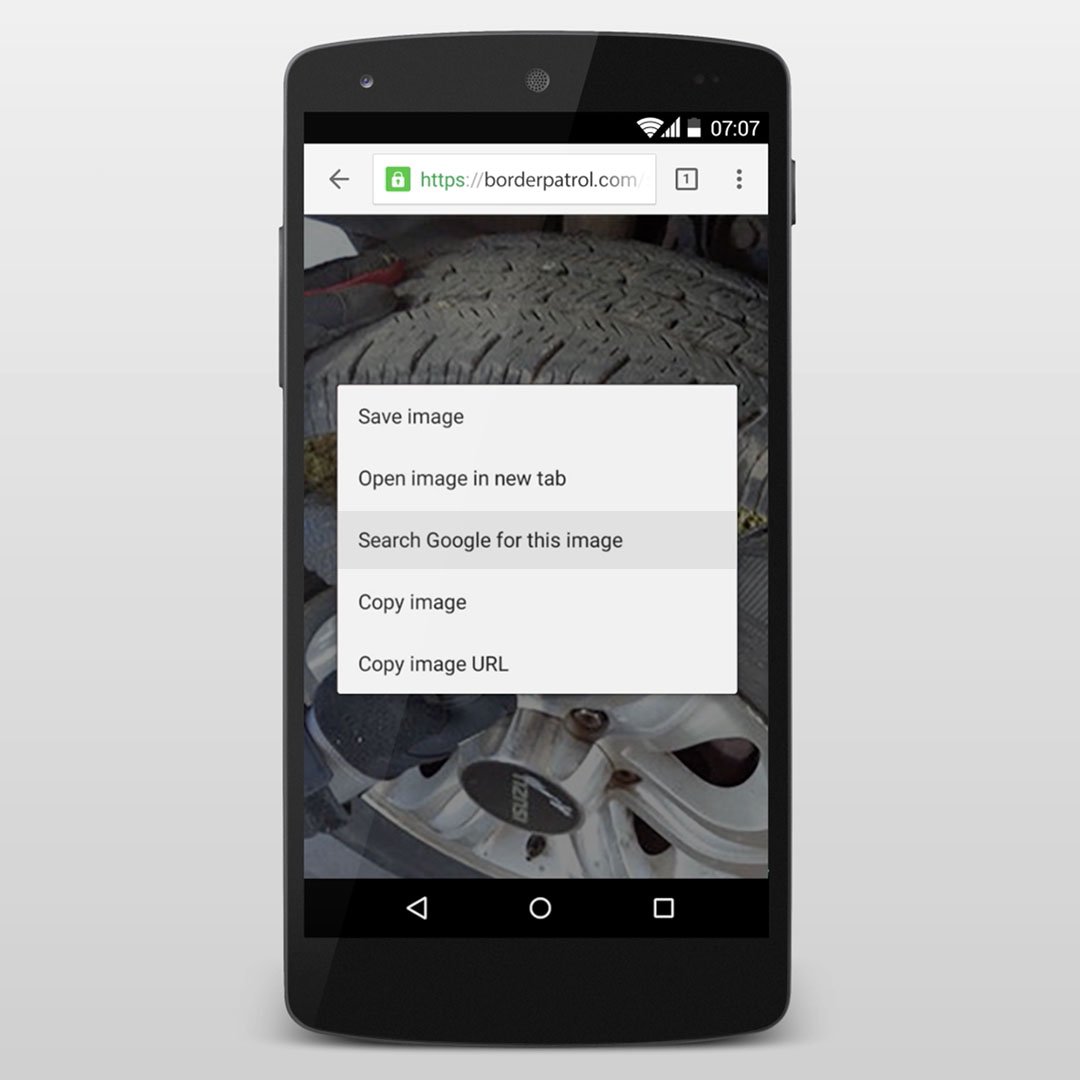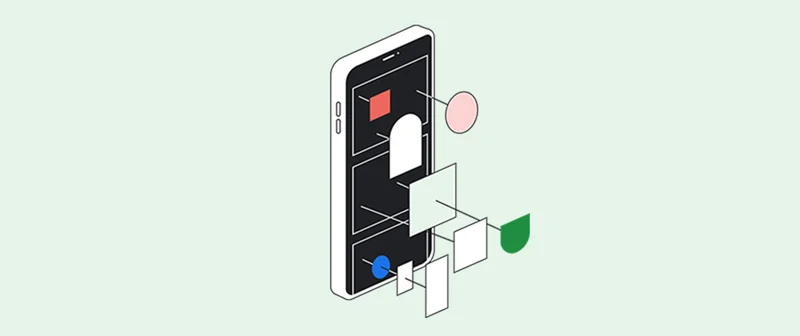Verification: 이미지로 검색하기 고급편
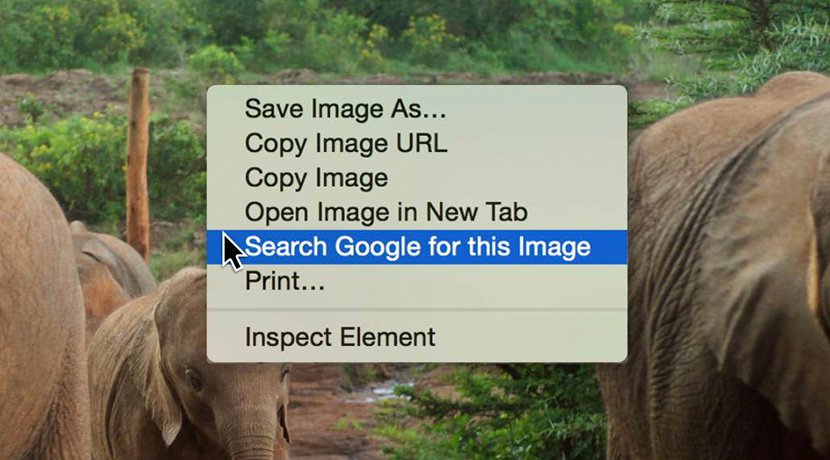
출처가 잘못 표시된 콘텐츠에서 진짜 목격자를 찾는 방법.
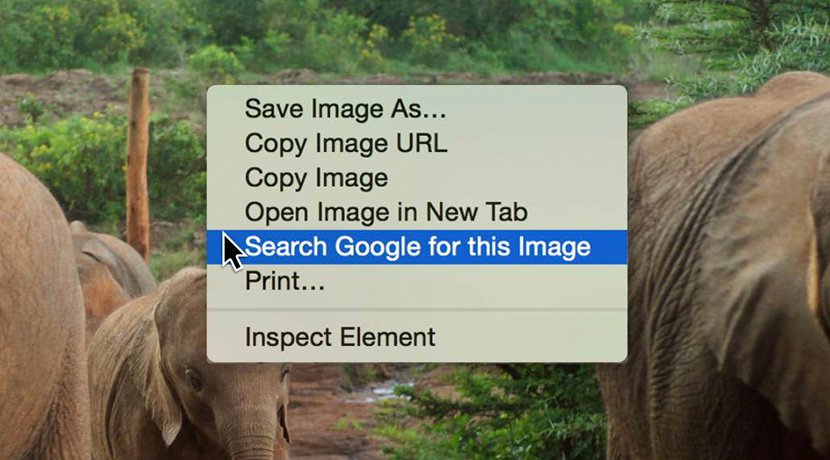
이미지로 검색하기.
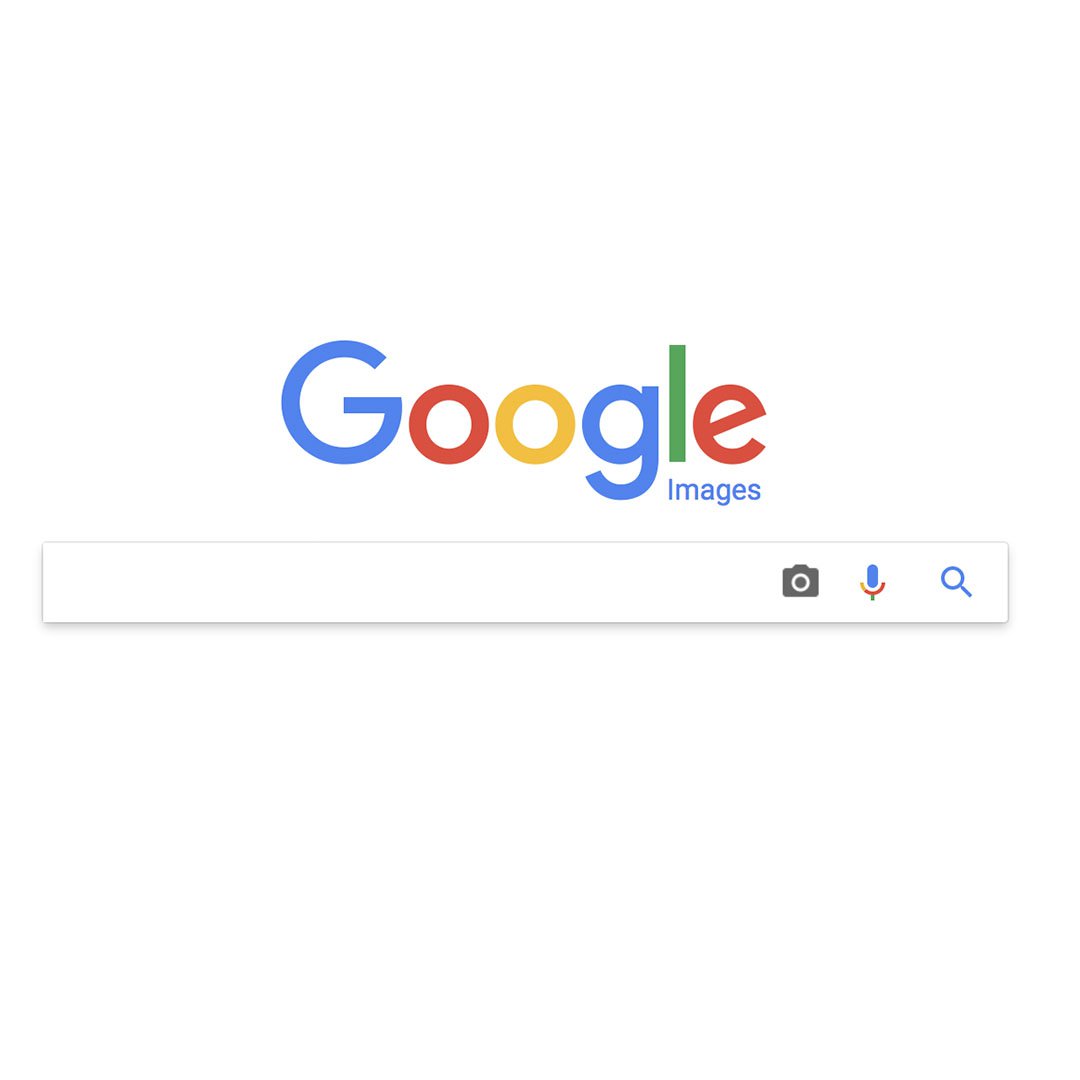
보도 가치가 있는 영상이 온라인에 등장하면 수많은 복사본이 빠르게 뒤따르며 영상의 소유권을 주장하고 조회수를 축적합니다. 이미지로 검색하기는 가장 빠르고 편리한 인증 방법이며 항상 가장 먼저 확인해봐야 할 수단입니다.
예를 들어, 상아 밀렵에 관한 기사를 작성하던 중 최근 나이로비 국립공원에 고아가 된 아기 코끼리 수가 늘고 있다는 내용의 게시물을 인증하려고 한다면, 이미지로 검색하기가 그 출발점이 될 수 있습니다.
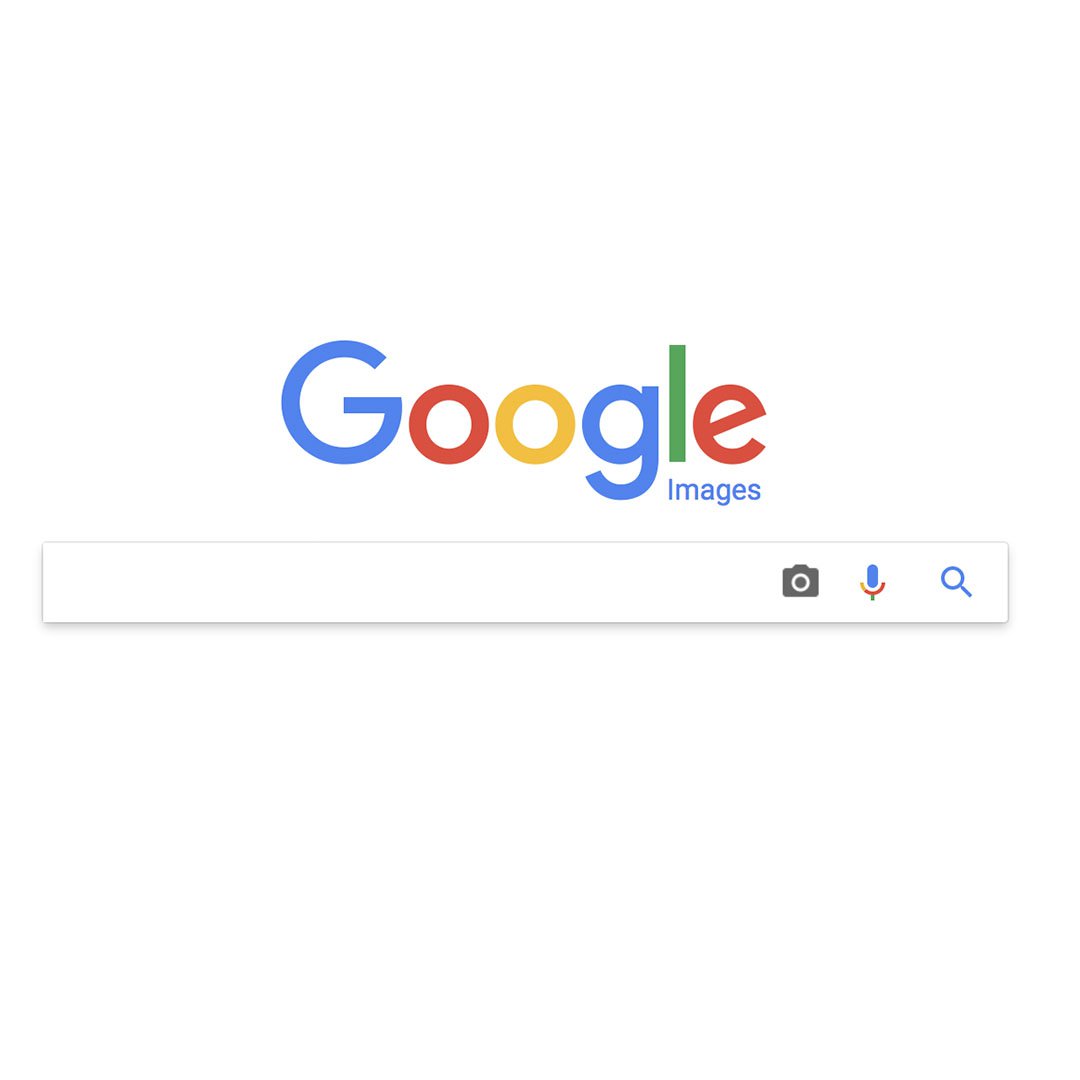
이미지의 사연 알아보기.
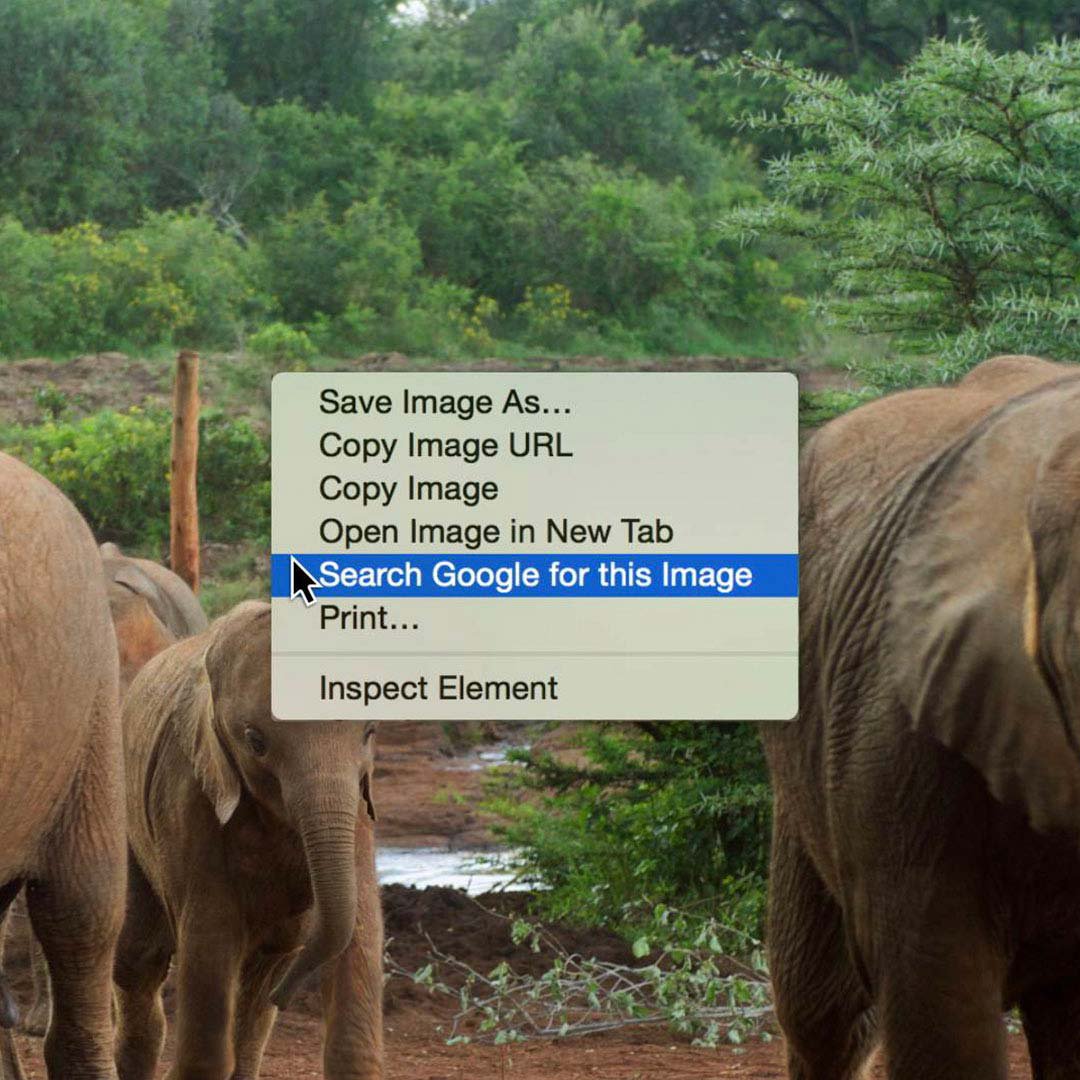
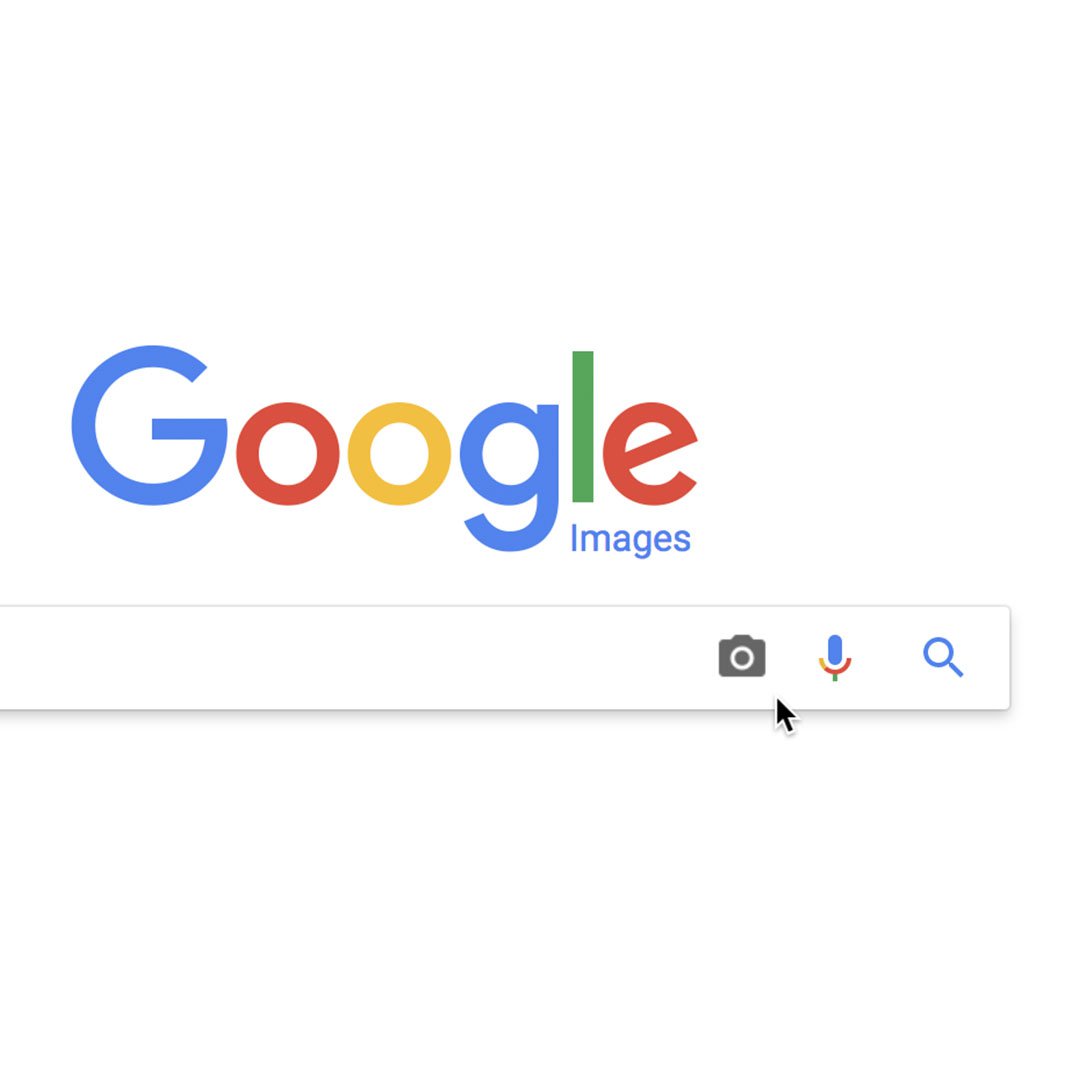
이미지가 게시됐던 다른 사이트를 확인하거나 유사한 이미지 찾기를 통해 출처와 신빙성을 인증할 수 있습니다. 온라인에서 이미지가 어떻게 사용됐는지 확인할 수 있는 간단한 두 가지 방법을 소개합니다.
Google Chrome에서 아무 이미지나 마우스 오른쪽 버튼으로 클릭하고 Google에서 이 이미지 검색을 선택해주세요.
다른 브라우저 사용 시 images.google.com로 이동하여 카메라 아이콘을 클릭한 뒤 컴퓨터에서 이미지를 업로드하거나 이미지 URL을 입력하여 해당 이미지를 검색해보세요.
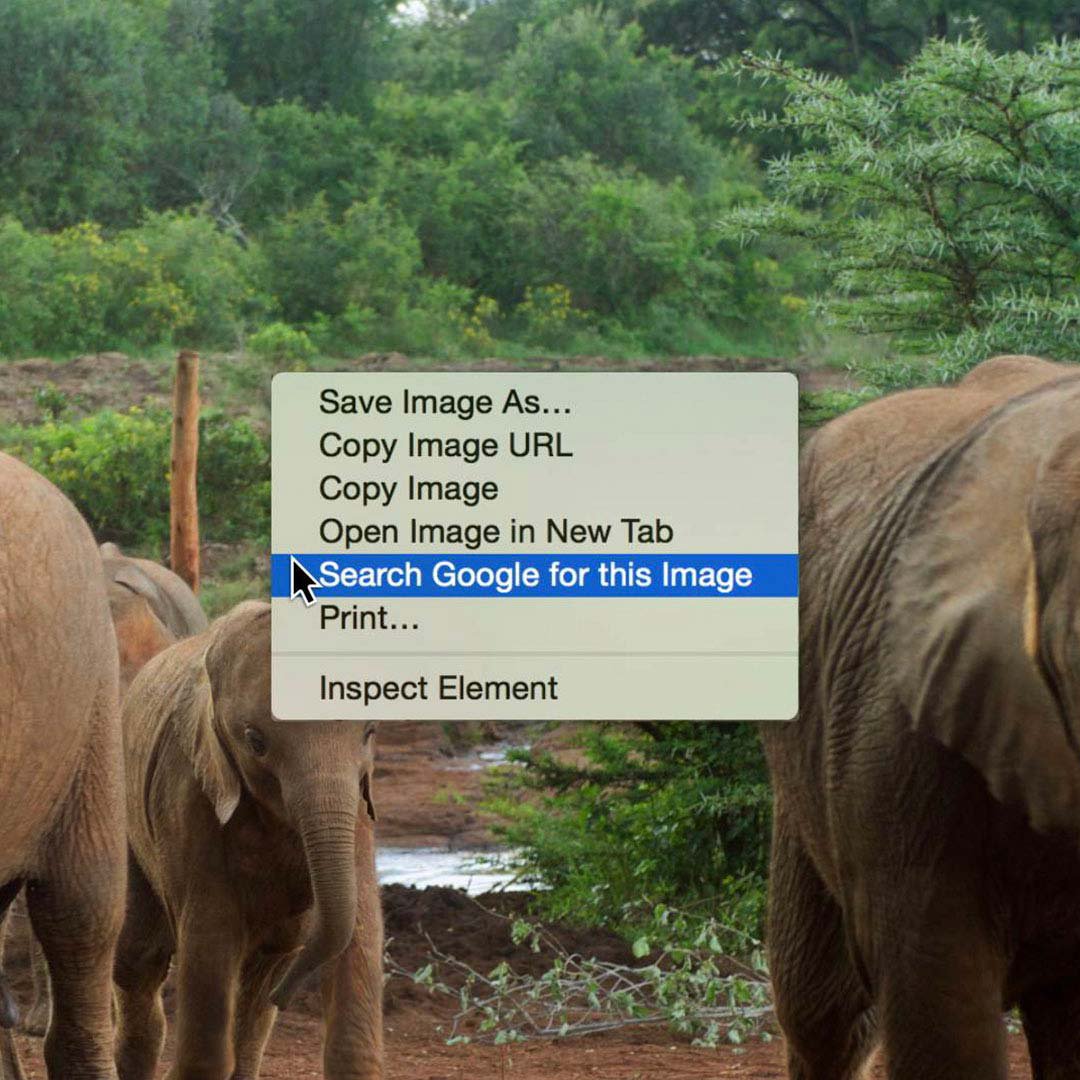
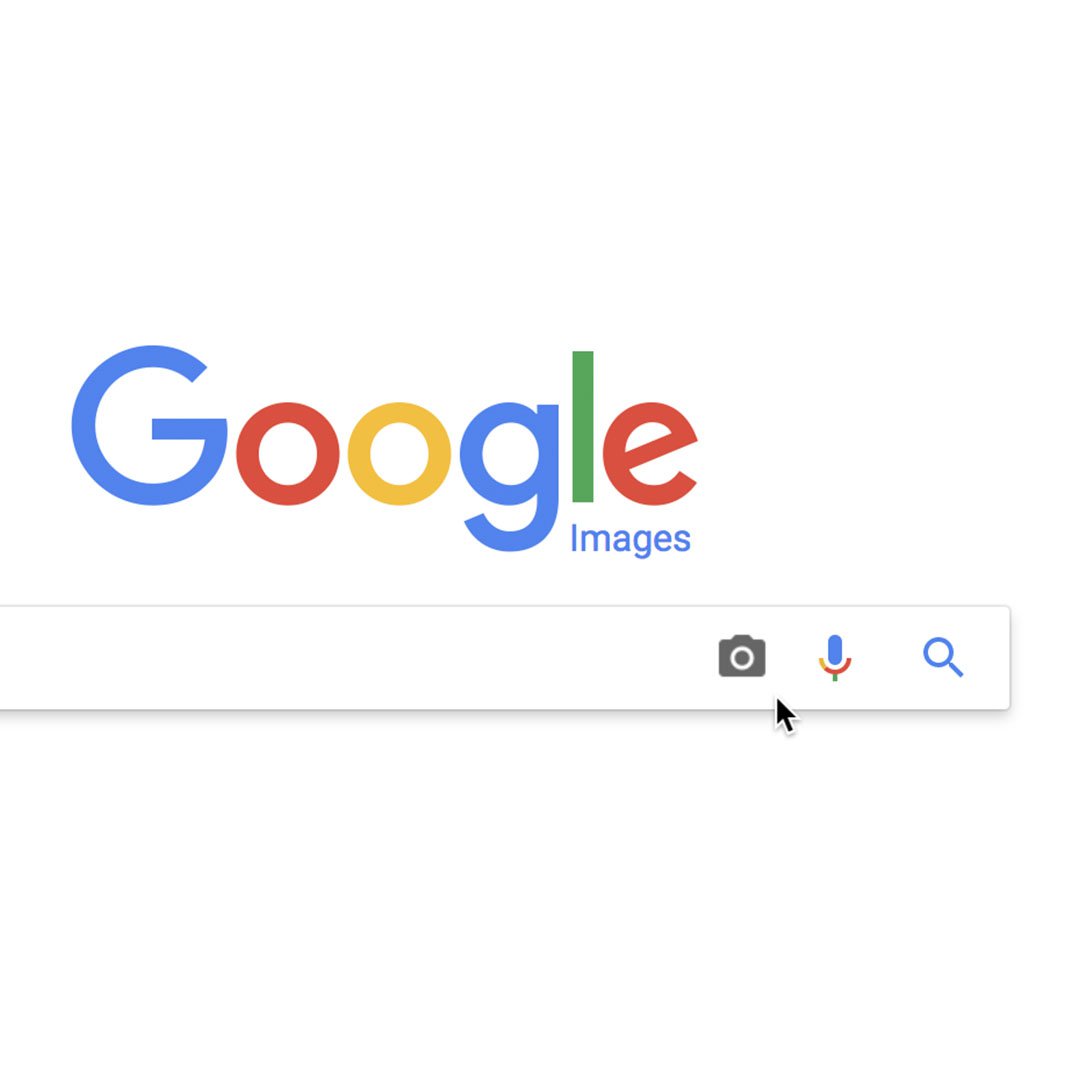
이미지 사실 확인 101.



이미지로 검색한 후 언제 어디에서 해당 이미지가 게시됐는지 조사해볼 수 있습니다.
날짜별로 검색 결과를 필터링하려면 도구를 클릭하세요.
시간을 선택하고 지난 시간부터 지난해까지 다양하게 맞춤 설정 가능한 매개 변수를 입력합니다.
가장 오래된 날짜의 사진이 나올 때까지 결과 범위를 좁혀가며 검색해보세요.



여러 이미지 및 동영상의 썸네일.



자연재해, 폭동, 비행기 추락과 같은 주요한 사건 이후에는 똑같은 이미지가 반복해서 유포되므로 원본 뉴스 보도를 찾는 것이 잘못된 출처 표기를 바로 잡는 데 도움이 됩니다.
컴퓨터에 특정 이미지를 저장했다면 Google Images 홈페이지에서 카메라 아이콘을 찾은 다음 이미지 업로드 > 파일 선택을 클릭해주세요.
Google이 해당 이미지와 연관된 가장 가까운 검색어를 추천해드립니다.
아래로 스크롤하여 유사한 이미지를 포함한 페이지를 표시합니다.



모바일에서 이미지로 검색하기.
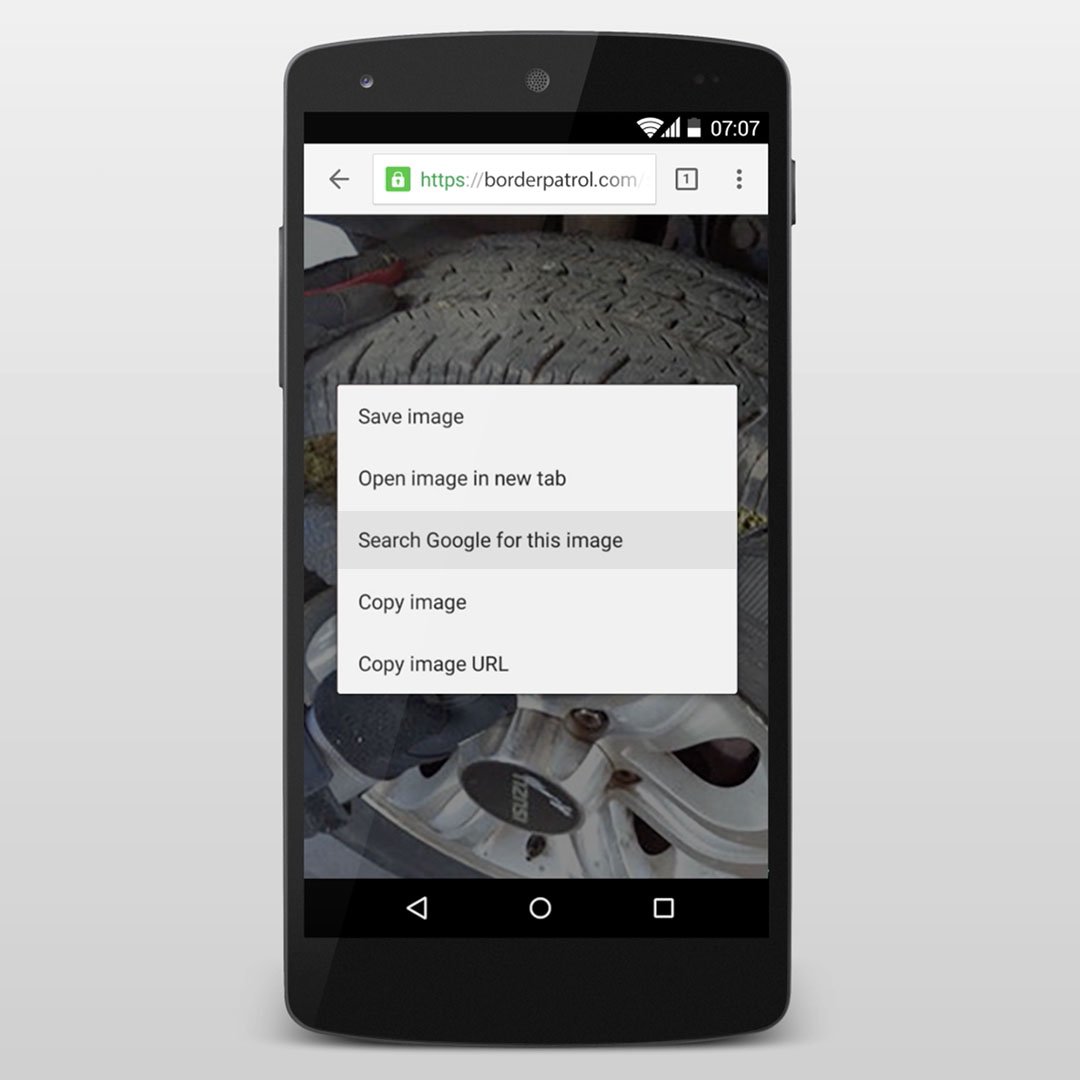
스마트폰에 Google Chrome 앱을 설치하면 신속하게 인증할 수 있습니다.
현장에서 일하던 중 즉시 조사하고 싶은 마약 단속과 관련된 뉴스 속보가 나오는 경우, 즉시 스마트폰에서 이미지로 검색을 수행할 수 있습니다.
팝업 대화상자가 표시될 때까지 이미지를 누르고 Google에서 이 이미지 검색을 선택하세요.
이미지로 검색하기에 대해 더 알아보려면 YouTube에서 FAQ 동영상을 참조하세요.
지금 시청하기 >;